So sichern Sie Ihr Google Mail-Konto auf Ihrer Festplatte
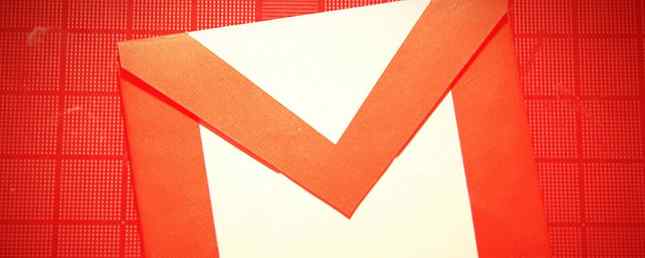
Es ist wahr: Die Google-Servicesuite enthält die Schlüssel zu Ihrem Leben. Apps wie Google Mail, Kontakte und Kontakte haben die Notwendigkeit eines traditionellen Adressbuchs und eines Tagebuchs fast vollständig ersetzt.
In Anbetracht dessen, wie viel von Ihrem Leben in der Wolke sitzt, wäre es nicht sinnvoll, das Ganze gelegentlich zu sichern? Ihre Produktivität würde zum Erliegen kommen, wenn Sie den Zugriff auf jeden Kontakt und jeden Punkt auf Ihrer Agenda verlieren würden.
Wenn Sie ein Backup für Google Mail erstellen möchten, stehen Ihnen viele Ansätze zur Verfügung. Sie können das native Tool von Google verwenden, sich auf eine App eines Drittanbieters verlassen oder einen benutzerdefinierten Ansatz wählen
In diesem Artikel werden wir uns alle ansehen Drei Ansätze zum Sichern von Google Mail genauer.
So sichern Sie Google Mail mit Google
Das native Tool von Google ist effektiv, wenn Sie mit einer ZIP-Datei aller E-Mails im MBOX-Format zufrieden sind. Wenn Sie nach etwas mehr Nuancen suchen, ist dies möglicherweise nicht zufriedenstellend.
Seltsamerweise wurde das native Tool von Google nicht einmal in Google Mail gefunden. Stattdessen müssen Sie sich bei myaccount.google.com in Ihrem Google-Konto anmelden.
Nachdem Sie sich angemeldet haben, navigieren Sie in der Anzeige auf der linken Seite des Bildschirms zu Persönliche Informationen und Datenschutz> Kontrollieren Sie Ihre Inhalte.

In dem Laden Sie Ihre Inhalte herunter oder übertragen Sie sie Abschnitt finden Sie die Laden Sie Ihre Daten herunter Box und klicken Sie auf Archiv erstellen.
Bei Google können Sie die Apps auswählen, die in Ihr Archiv aufgenommen werden sollen. Falls erforderlich, können Sie die spezifischen Daten in jeder App über das Dropdown-Menü auswählen.
Wir möchten nur Google Mail sichern, klicken Sie also auf Nichts ausgewählt Blättern Sie am oberen Bildschirmrand nach unten und schieben Sie den Schalter neben Google Mail. Sie können entweder alle Ihre E-Mail-Daten herunterladen oder über das Dropdown-Menü bestimmte Labels auswählen.

Wenn Sie fertig sind, klicken Sie auf Nächster. Sie müssen entscheiden, ob Sie ein Backup im ZIP- oder TGZ-Format, eine maximale Größe für Ihr Archiv und wie Sie das Backup erhalten möchten (E-Mail, Laufwerk, Dropbox oder OneDrive)..
Klicken Sie abschließend auf Archiv erstellen.

Hinweis: Wenn Sie Ihre Kontakte im VCARD-, HTML- oder CSV-Format sichern möchten, können Sie die oben beschriebenen Schritte ausführen und den Schalter vor dem Erstellen des Archivs neben Kontakte schieben.
Apps von Drittanbietern
Einige Apps von Drittanbietern sind ebenfalls eine Überlegung wert. Hier sind drei der besten. Hinweis: Vergewissern Sie sich nach der Verwendung einer Drittanbieter-App, dass Sie den Zugriff auf Ihr Google-Konto widerrufen.
1. UpSafe (Windows)

UpSafe ist eine einfach zu bedienende Windows-App. Es ist völlig kostenlos.
Laden Sie die App auf Ihren Computer herunter, und Sie können Sicherungen planen, Posteingänge archivieren, den Sicherungsverlauf verwalten und Ihre E-Mails filtern, sodass Sie nur den Inhalt sichern, der wirklich gewünscht wird.
Wenn Ihnen die App gefällt, wissen Sie möglicherweise auch die UpSafe-Pläne für Google-Konto, Office 365 und Multi-Account zu schätzen. Wenn Sie jährlich zahlen, kosten sie 24 US-Dollar für ein Jahr.
Herunterladen: UpSafe (kostenlos)
2. Mail Archiver X (Mac)

Wenn Sie ein Mac-Benutzer sind, ist Mail Archiver X das beste Werkzeug, das Sie zur Verfügung haben.
Es handelt sich um eine Set-and-Forget-It-It-App. Das heißt, wenn Sie die App zum ersten Mal in Betrieb genommen haben, werden Backups nach dem von Ihnen festgelegten Zeitplan erstellt.
Zu den Funktionen gehören die Archivierung einzelner E-Mails mit einem Klick, mehrere Exportformate (einschließlich PDF) und Unterstützung für Gmail, Exchange, Apple Mail, Eudora, Outlook, Entourage, Powermail, Postbox und Thunderbird.
Sie können eine genießen 12-tägige kostenlose Testversion von Mail Archiver X. Es enthält alle Funktionen der vollständigen App und eignet sich daher hervorragend für eine einmalige Sicherung. Nach Ablauf der Testversion müssen Sie 39,95 $ für eine Lizenz zahlen.
Herunterladen: Mail Archiver X (39,95 $)
3. Gmvault (Windows, Mac, Linux)

Technisch versierte Leser sollten sich über Gmvault informieren. Es ist ein äußerst flexibles Befehlszeilenskript, das in Python geschrieben wurde. Dies bedeutet, dass Sie nicht den Luxus einer schicken Benutzeroberfläche haben.
Wenn Sie jedoch etwas Zeit mit der Anwendung der App verbringen, ist dies wahrscheinlich die beste Lösung auf dieser Liste.
Sie können Sicherungen nach Zeitplan ausführen, alle erstellten Dateien verschlüsseln und E-Mails zu einem späteren Zeitpunkt in Ihrem Google Mail-Konto wiederherstellen. Gmvault kann auch bestimmte Teilmengen Ihrer E-Mails herunterladen.
Herunterladen: Gmvault (kostenlos)
Alternative Methoden
Abschließend möchten wir Ihnen ein paar Möglichkeiten zur Sicherung Ihres Google Mail-Kontos zeigen, an das Sie möglicherweise nicht gedacht haben.
E-Mail-Weiterleitung
Eine einfache, aber effektive Lösung besteht darin, einfach eine Regel in Ihrem Google Mail-Konto einzurichten, die jede E-Mail weiterleitet. So werden E-Mails automatisch an mehrere Adressen in Google Mail weitergeleitet E-Mails an andere weiterleiten, aber mit ein paar Filtern können Sie diese E-Mails an mehrere Personen gleichzeitig senden. Weitere Informationen erhalten Sie an eine sekundäre E-Mail-Adresse.
Es ist rudimentär, bedeutet aber, dass Sie sich nicht mit Apps von Drittanbietern, riesigen ZIP-Dateien und endlosen Formaten herumschlagen müssen. Sie können auch alle typischen Webmail-Tools wie Suche, Filter und Flags nutzen.
Natürlich können Sie die Weiterleitungsregel so komplex gestalten, wie Sie möchten. Sie können beispielsweise nur E-Mails von Ihren Kollegen oder nur E-Mails mit Foto weiterleiten.
Die Methode hat einige Nachteile. Zum einen müssen Sie den verbleibenden Speicherplatz in Ihrer sekundären E-Mail im Auge behalten. Sie können vorhandene E-Mails auch nicht mit dieser Methode sichern. Sie haben nur eine Liste der E-Mails, die Sie erhalten.
Verwenden Sie IFTTT
IFTTT ist der einfachste Weg, um Apps und Geräte zusammenarbeiten zu lassen. Die 10 besten IFTTT-Rezepte für Ihren Wink-Hub Die 10 besten IFTTT-Rezepte für Ihren Wink-Hub Führen Sie Ihr Smart Home mit einem Wink-Hub aus? Mit diesen 10 IFTTT-Rezepten kann Ihr Zuhause effektiver (und kreativer) denn je laufen. Weitere Produkte, aber es ist auch ein phänomenales Produktivitätswerkzeug. Verbessern Sie Ihre Gmail-Erfahrung mit diesen 9 hervorragenden IFTTT-Applets. Verbessern Sie Ihre Gmail-Erfahrung mit diesen 9 hervorragenden IFTTT-Applets. Weiterlesen .
Sie können viele Rezepte finden, die Sie in Backup-Tools umwandeln können. Sie können beispielsweise E-Mails von einer bestimmten Adresse in einer Google-Tabelle archivieren, markierte E-Mails automatisch mit Evernote synchronisieren oder E-Mail-Anhänge in Google Drive speichern.

Verwenden Sie eine Desktop-App
Die Benutzer übersehen zunehmend Desktop-E-Mail-Clients zugunsten von Web-Clients. Sie sollten jedoch herausfinden, dass Sie Webmail für einen Desktop-E-Mail-Client aufgeben sollten. Wenn… Sie Web-Mail für einen Desktop-E-Mail-Client aufgeben sollten . Ich frage mich, ob es Zeit ist, wieder zu einem Desktop-E-Mail-Client zu wechseln. Suchen Sie nicht weiter. Wir zeigen Ihnen die Vorzüge eines lokalen Postdienstes. Weiterlesen . Desktop-Clients sind in der Regel viel funktionsreicher als ihre Online-Partner.
Ein Aspekt, in dem sich Desktop-Clients auszeichnen, ist die E-Mail-Sicherung. Sie können Ihren Kunden veranlassen, eine lokale Kopie jeder E-Mail in Ihrem Posteingang aufzubewahren. Einige der besten Desktop-Clients Die 5 besten Desktop-E-Mail-Clients, die keinen Cent kosten Die 5 besten Desktop-E-Mail-Clients, die keinen Cent kosten Sie benötigen einen Desktop-E-Mail-Client, um Ihre eingehenden E-Mails zu bearbeiten? Hier sind die besten Desktop-E-Mail-Clients, die Sie kostenlos verwenden können. Weitere Informationen sind unter anderem Mailbird, Thunderbird und eM Client.
Wie sichern Sie Ihre Google Mail-Daten??
Wir haben Ihnen einen umfassenden Überblick darüber gegeben, wie Sie Ihre Google Mail-Daten sichern können:
- Verwenden Sie die systemeigenen Tools von Google
- Laden Sie Apps von Drittanbietern herunter
- Erstellen Sie eine sekundäre E-Mail-Adresse
- Versuchen Sie es mit IFTTT
- Richten Sie einen Desktop-E-Mail-Client ein
Nun möchten wir wissen, wie Sie Ihr Google Mail-Konto sichern. Welche Apps verwendest du? Was macht sie so einzigartig? Sie können alle Ihre Tipps und Vorschläge in den Kommentaren unten hinterlassen.
Erfahren Sie mehr über: Datensicherung, E-Mail-Tipps, Google Mail.


